Dizüstü bilgisayarda klavye çalışmıyor
 Bazen dizüstü bilgisayar sahipleri, eski veya yeni bir dizüstü bilgisayarın klavyesi çalışmadığında bir sorunla karşılaşırlar. Bunun birkaç nedeni olabilir ve bu mutlaka dizüstü bilgisayarın bozuk olduğu anlamına gelmez. Bazen sorunu kendiniz çözebilirsiniz ve tek yapmanız gereken cihazınızı yeniden başlatmaktır. Yeniden başlatma yardımcı olmazsa, sorunu ayrıntılı olarak incelemelisiniz.
Bazen dizüstü bilgisayar sahipleri, eski veya yeni bir dizüstü bilgisayarın klavyesi çalışmadığında bir sorunla karşılaşırlar. Bunun birkaç nedeni olabilir ve bu mutlaka dizüstü bilgisayarın bozuk olduğu anlamına gelmez. Bazen sorunu kendiniz çözebilirsiniz ve tek yapmanız gereken cihazınızı yeniden başlatmaktır. Yeniden başlatma yardımcı olmazsa, sorunu ayrıntılı olarak incelemelisiniz.
Makalenin içeriği
Sorunun nedenleri
Klavyenin performansını etkileyen çeşitli faktörler vardır.
- Program hatası. Bazen, etkinleştirme ayarları sıfırlandığı için cihaz klavyeyi tanımayı durdurabilir. Bunu düzeltmek için Aygıt Yöneticisi'nde "Klavye" sekmesini arayın. Aktif olduğundan emin olun. Değilse, etkinleştirin.
- Kirlilik. Toz ve diğer kirler tuşların altında birikme eğilimindedir. Çalışmayı bırakmalarının nedeni budur.
- Dökülen sıvı. Hemen hemen her dizüstü bilgisayar sahibi en az bir kez üzerine bir şey dökmüştür. Böyle bir sorun ortaya çıkarsa, acilen cihazı kapatmanız, pili çıkarmanız ve tüm suyun akması için ters çevirmeniz gerekir.
- Mekanik hasar. Örneğin dizüstü bilgisayarınızı düşürürseniz veya çarparsanız, tek tek düğmeler veya klavyenin tamamı çalışmayı durdurabilir. Arızalı elemanların değiştirilmesiyle sorun çözülebilir.
- Donanımdaki sorunlar.Kabloda sorun olabilir. Cihaz artık garanti kapsamında değilse bunu kendiniz anlayabilirsiniz.
- Hasarlı veya eksik sürücü. Dizüstü bilgisayarınızın modeline uygun sürücüleri indirerek sorunu çözebilirsiniz.
- Virüs enfeksiyonu. Yeni bir yazılım yüklediyseniz ve bundan sonra klavyeniz çalışmayı durdurduysa, bu, sisteminize bir virüsün girdiği anlamına gelir. Derin bir antivirüs taraması ve virüslü dosyaların kaldırılması burada yardımcı olacaktır.
Fare çalışmıyorsa
 Çalışmayı durdurmuş bağlı bir kablosuz fareniz ve klavyeniz varsa, bunun sorumlusu bitmiş bir pil olabilir.
Çalışmayı durdurmuş bağlı bir kablosuz fareniz ve klavyeniz varsa, bunun sorumlusu bitmiş bir pil olabilir.
Ancak cihazlardaki pil şarjı doluysa ancak yine de çalışmıyorlarsa bağlantılarını kontrol etmeniz gerekir. Bu, “Aygıtlar ve Yazıcılar” bölümünde yapılır. “Cihazı bağla” işlemini kullanarak cihazlarınızı eklemeniz yeterlidir. Bundan sonra dizüstü bilgisayarın yeniden başlatılması gerekiyor.
Dokunmatik yüzey çalışmayı bıraktığında ne yapmalı?
Üçüncü taraf cihazları bağlamadan bir dokunmatik yüzey kullanıyorsanız ve artık çalışmıyorsa, sorunu birkaç şekilde çözebilirsiniz:
- Rastgele dokunmatik yüzey bağlantısının kesilmesi. Çoğu dizüstü bilgisayarda yerleşik fareyi etkinleştiren/devre dışı bırakan kendi işlev tuşları bulunur. Yanlışlıkla üzerlerine tıklayabilirsiniz.
- Dokunmatik yüzey sürücüsünün yeniden yüklenmesi gerekiyor. Dizüstü bilgisayar üreticisinin resmi web sitesinden indirilebilir.
- BIOS'ta dokunmatik yüzeyi etkinleştirme:
- Bunu yapmak için dizüstü bilgisayarınızı kapatıp açmanız gerekir.
- Logo göründüğünde DEL, F2 veya F11 tuşuna basın.
- Gezinmek için klavyenizdeki tuşları kullanın.
- Sistem Özellikleri > Klavye/Fare Özellikleri > Cihaz Seçenekleri bölümüne ihtiyacınız vardır.
- “Dahili İşaretleme Aygıtı”nı bulun ve “Etkin”i seçin.
- 4. Cihazı yeniden başlatın. Bazen bu çözüm bu soruna yardımcı olur.Dizüstü bilgisayarınızı kapatın ve birkaç dakika açmayın.
Bağlantıyı kontrol etme
 Yapmanız gereken ilk şey BIOS'a girip klavyenin işlevselliğini kontrol etmektir. Bunu yapmak için dizüstü bilgisayarı kapatıp tekrar açın. Başlangıçta DELETE, F2 veya F11 tuşuna basın. Her şey anakarta bağlı. Oturum açma başarılı olduysa bu, klavyenin BIOS'ta çalıştığı anlamına gelir. Emin olmak için BIOS'ta biraz dolaşın.
Yapmanız gereken ilk şey BIOS'a girip klavyenin işlevselliğini kontrol etmektir. Bunu yapmak için dizüstü bilgisayarı kapatıp tekrar açın. Başlangıçta DELETE, F2 veya F11 tuşuna basın. Her şey anakarta bağlı. Oturum açma başarılı olduysa bu, klavyenin BIOS'ta çalıştığı anlamına gelir. Emin olmak için BIOS'ta biraz dolaşın.
Ancak oturum açma girişimi başarısız olursa, klavye gerçekten arızalıdır. Sorun mekanik veya sistemik olabilir.
Klavyemin tekrar çalışmasını sağlamak için ne yapabilirim?
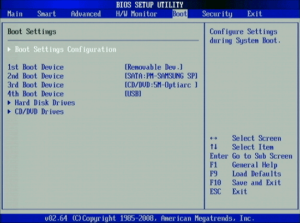 Anahtarların işlevselliğini kendiniz geri yüklemenin birkaç yolu vardır.
Anahtarların işlevselliğini kendiniz geri yüklemenin birkaç yolu vardır.
Sürücüleri yeniden yükleme
- Bunu yapmak için Denetim Masasında Aygıt Yöneticisi'ni bulun.
- Klavyeleri bulun, sağ tıklayın ve silin.
- Sürücü kaldırıldıktan sonra cihazın yeniden başlatılması gerekir.
Sistemi geri yükleme
Bazı programların çalışması veya eylemlerimiz sistemin işleyişini bozar. Sonuç olarak klavye çalışmayı durdurdu. Sistemi şu şekilde yeniden yükleyebilirsiniz:
- Denetim Masasını açın.
- Windows sürümünüze bağlı olarak "Kurtarma" seçeneğini bulun.
- Sistem Geri Yüklemeyi çalıştırın.
- Klavyenin çalıştığı önceki bir kaydetme noktasını seçmeniz gerekecektir.
- Geri alma işleminden sonra dizüstü bilgisayar yeniden başlatılacaktır.
Pilin kontrol edilmesi
Bazı cihaz modellerinin pilleri zayıfsa düzgün çalışmaz. Bu tür şüpheleriniz varsa pilin bağlantısını kesip cihazı bir güç kaynağına bağlamanız yeterlidir.
Kablonun kontrol edilmesi
Cihazdaki dokunmatik yüzey düzgün çalışıyorsa ve üçüncü taraf cihazlar (klavye ve fare) de çalışıyorsa, sorun yerleşik klavye kablosunda olabilir.Bağlantı noktası gevşemiş olabilir veya klavyeyi en son çıkardığınızda yanlış bağlanmış olabilir.
Cihazı kendiniz kaldırabilirsiniz. Bunu yapmak için konturu boyunca küçük mandallar bulmanız gerekir. Genellikle üstte ve altta bulunurlar. Yapı bazı yerlerde çok kırılgan olduğundan mümkün olduğunca dikkatli hareket etmeniz gerekiyor.
ÖNEMLİ: Dizüstü bilgisayarın anahtarlarını daha önce kendiniz çıkarmadıysanız bir servise başvurun. Bazı modellerde bunu yapmak o kadar kolay değildir ve bağlantı elemanını sökmeniz gerekecektir.
Bazı tuşların altına kir ve toz sıkışırsa çalışmayı durdururlar. Düzgün çalışmasını sağlamak için klavyenin tamamının temizlenmesi önerilir.
Bu durum Windows 10'da yaygındır; aygıt tamamen kapatılıp tekrar açıldıktan sonra tuşların çalışmayı durdurması söz konusudur. Bunu düzeltmek için Başlat menüsünden yeniden başlatmanız yeterlidir.
Bu durumun ileride tekrar yaşanmasını önlemek için bazı ayarları yapmanız gerekmektedir:
- Bilgisayar Ayarları'nı açın.
- “Sistem” bölümünü seçin.
- Güç kaynağı ile ilgili alt bölümü bulun.
- Gelişmiş seçenekleri açın ve işaretini kaldırarak Hızlı Başlangıç'ı devre dışı bırakın.
- Değişikliklerinizi kaydetmeyi unutmayın.
Ek bir cihaz bağlamak mümkün mü?
 Klavye çalışmıyorsa ve durum kendi başınıza çözülemezse atölyeyi ziyaret etmek yardımcı olacaktır. Ancak şimdilik cihaz çalışmaya devam ediyor çünkü çalışmayan klavyenin iki yedeği var.
Klavye çalışmıyorsa ve durum kendi başınıza çözülemezse atölyeyi ziyaret etmek yardımcı olacaktır. Ancak şimdilik cihaz çalışmaya devam ediyor çünkü çalışmayan klavyenin iki yedeği var.
Ekran Klavyesini kullanın. Erişilebilirlik sekmesindeki Başlat menüsünde bulunur. Onun yardımıyla belgelere, programlara ve genel olarak her yere metin yazabilirsiniz. Ancak bu elbette normal bir klavyedeki kadar hızlı ve kullanışlı değil.
Yandex ve Google gibi büyük arama motorlarının da sorgu oluşturmak için kendi ekran klavyeleri vardır. Arama simgesinin/Bul düğmesinin yanında bulunurlar.
Masaüstü bilgisayarlarda kullanılan harici USB klavyeler dizüstü bilgisayarlar için de uygundur. Kablolu veya kablosuz (kendi pilleriyle) olabilirler. Sadece cihazı bağlayın ve sistem onu tanıyana kadar bekleyin.
Tanıma otomatik olarak gerçekleşmezse bağlantıyı manuel olarak yapılandırın.
- Aygıt Yöneticisi'ne gidin.
- Klavyeyi Bulun. Yanında ünlem işareti olması lazım.
- Üzerine çift tıklayın ve “Güncelle” seçeneğini seçin.
- Daha sonra otomatik kurulumu seçmeniz gerekir. Bu, sistemin sürücüleri kendi başına bulup yükleyeceği anlamına gelir.
Bağlamadan önce cihazın talimatlarını okuyun: sistem gereksinimleri ve diğer cihazlarla uyumluluk.
Öneriler
 Klavyenizin düzgün çalıştığından emin olmak için şu yönergeleri izleyin:
Klavyenizin düzgün çalıştığından emin olmak için şu yönergeleri izleyin:
- Zamanında temizleyin. Bunu yapmak için cihazı sökmeye gerek yoktur. Sığ kirler elektrikli süpürge veya fırça kullanılarak temizlenebilir. Bir bilgisayar mağazasında satılan özel mendiller ve sıvılar da yardımcı olacaktır.
- Dizüstü bilgisayarınıza şüpheli yazılım yüklemeyin. Sistemi bozacak virüsler içerebilir.
- Cihazın üzerine sıvı dökmeyin. Bu, harici cihazlar için ciddi sonuçlarla dolu değilse, o zaman bir dizüstü bilgisayar için böyle bir sıkıntı ölümcül olabilir. Arızayı tamamlayana kadar.
- Anlamadığınız takdirde cihazı kendiniz sökmeyin. Kırılgan parçalara zarar verebilirsiniz.
Doğruluk birçok sorunun önlenmesine yardımcı olacaktır.





